'>

यदि आप अपने HP OfficeJet 3830 प्रिंटर को अच्छी स्थिति में रखना चाहते हैं, या यदि आपका प्रिंटर ठीक से काम नहीं कर रहा है जैसा कि यह होना चाहिए, तो आपको इसके ड्राइवर को अपडेट करना चाहिए। यह कैसे करना है
अपने HP OfficeJet 3830 प्रिंटर ड्राइवर को अपडेट करने के लिए
- डिवाइस मैनेजर के साथ अपने प्रिंटर ड्राइवर को अपडेट करें
- HP से अपना प्रिंटर ड्राइवर डाउनलोड करें
- अपने प्रिंटर ड्राइवर को स्वचालित रूप से अपडेट करें
विधि 1: डिवाइस मैनेजर के साथ अपने प्रिंटर ड्राइवर को अपडेट करें
आप अपने प्रिंटर ड्राइवर को अपडेट करने के लिए डिवाइस मैनेजर का उपयोग कर सकते हैं। ऐसा करने के लिए:
1) दबाएं विंडोज लोगो कुंजी तथा आर अपने कुंजीपटल पर आह्वान करने के लिए Daud डिब्बा।
2) प्रकार ' devmgmt.msc ', फिर दबायें दर्ज अपने कीबोर्ड पर।
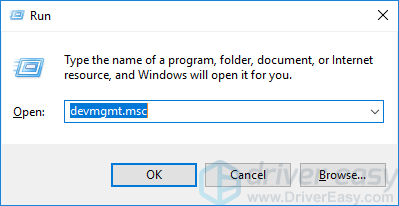
3) डबल क्लिक करें प्रिंट कतारों । दाएँ क्लिक करें HP OfficeJet 3830 श्रृंखला , तब दबायें ड्राइवर अपडेट करें ।
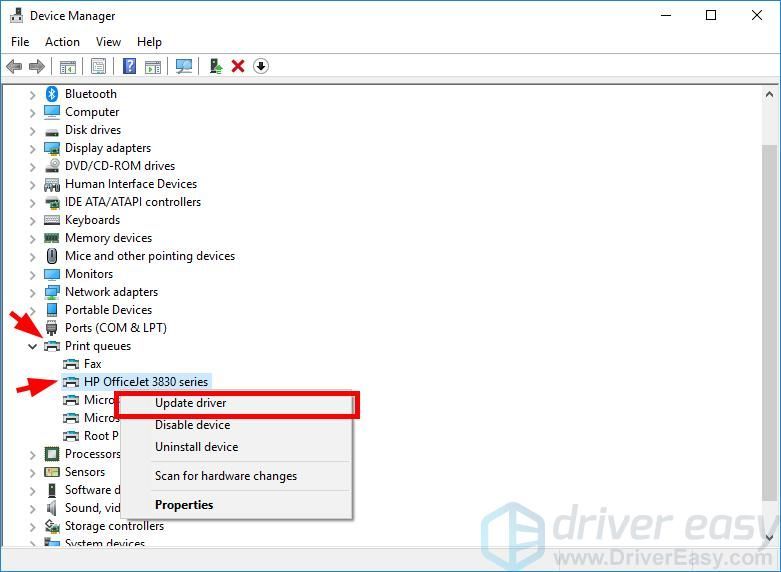
4) क्लिक अपडेट किए गए ड्राइवर सॉफ़्टवेयर के लिए स्वचालित रूप से खोजें ।
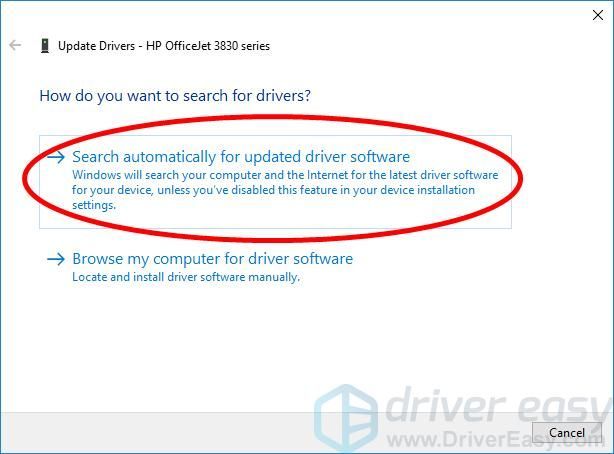
5) आपके लिए ड्राइवर को अपडेट करने के लिए अपने सिस्टम की प्रतीक्षा करें।
विधि 2: HP से अपना प्रिंटर ड्राइवर डाउनलोड करें
आप अपने HP OfficeJet 3830 प्रिंटर ड्राइवर को HP से डाउनलोड कर सकते हैं और इसे अपने दम पर इंस्टॉल कर सकते हैं। ऐसा करने के लिए:
1) के पास जाओ एचपी आधिकारिक वेबसाइट और खोज ' ऑफिसजेट 3830 '।
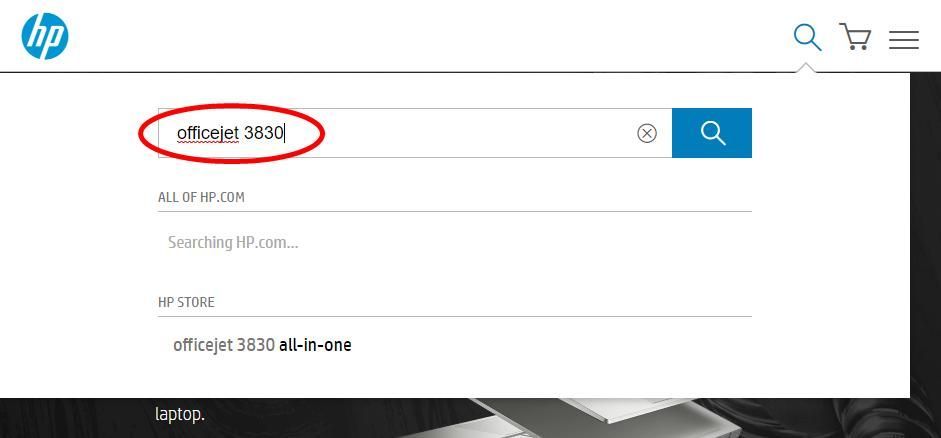
2) अपने प्रिंटर ड्राइवर डाउनलोड पृष्ठ पर जाएं, फिर अपने कंप्यूटर पर सही और नवीनतम ड्राइवर डाउनलोड करें।
उस ड्राइवर को डाउनलोड करें जो आपके विंडोज सिस्टम के संस्करण के लिए उपयुक्त है। आपको पता होना चाहिए कि आपके कंप्यूटर पर कौन सी प्रणाली चल रही है - चाहे वह विंडोज 7, 8 या 10, 32-बिट या 64-बिट संस्करण आदि हो।3) डाउनलोड की गई फ़ाइल खोलें और इसे अपने कंप्यूटर पर स्थापित करने के लिए ऑन-स्क्रीन निर्देशों का पालन करें।
विधि 3: अपने प्रिंटर ड्राइवर को स्वचालित रूप से अपडेट करें
यदि आपके पास अपने ड्राइवर को मैन्युअल रूप से अपडेट करने के लिए समय, धैर्य या कौशल नहीं है, तो आप इसे स्वचालित रूप से कर सकते हैं चालक आराम से ।
चालक आराम से स्वचालित रूप से आपके सिस्टम को पहचान लेगा और इसके लिए सही ड्राइवर ढूंढ लेगा। आपको यह जानने की आवश्यकता नहीं है कि आपका कंप्यूटर किस सिस्टम पर चल रहा है, आपको गलत ड्राइवर को डाउनलोड करने और इंस्टॉल करने का जोखिम लेने की आवश्यकता नहीं है, और इंस्टॉल करते समय आपको गलती करने की चिंता करने की आवश्यकता नहीं है।
आप नि: शुल्क या का उपयोग करके अपने ड्राइवरों को डाउनलोड और इंस्टॉल कर सकते हैं के लिये चालक का संस्करण आसान है। लेकिन प्रो संस्करण के साथ यह केवल लेता है 2 क्लिक (और आपको मिलता है पूर्ण समर्थन और एक 30 - दिन की पैसे वापस करने की गारंटी ):
1) डाउनलोड और स्थापित करें चालक आराम से ।
2) Daud चालक आराम से और क्लिक करें अब स्कैन करें बटन। चालक आराम से फिर आपके कंप्यूटर को स्कैन करेगा और किसी भी समस्या ड्राइवरों का पता लगाएगा।
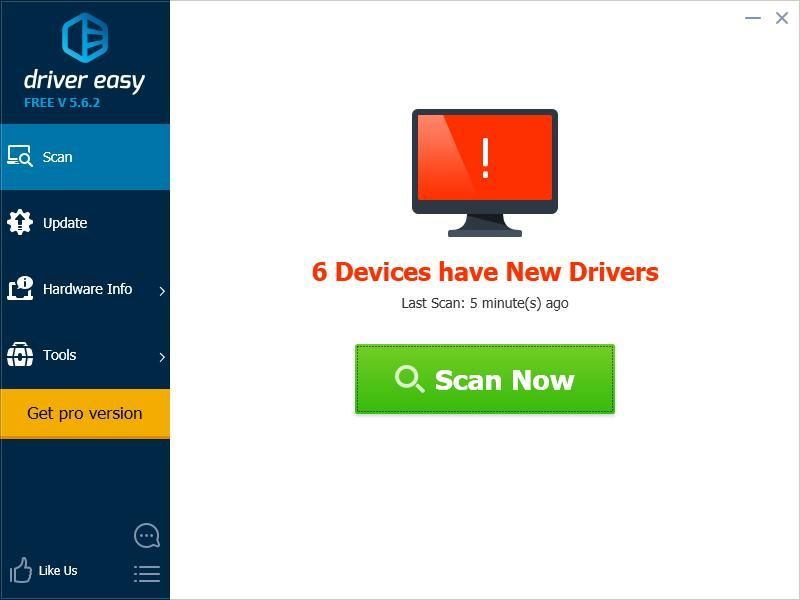
3) दबाएं अपडेट करें के बगल में बटन HP OfficeJet 3830 श्रृंखला इसके लिए नवीनतम और सही ड्राइवर डाउनलोड करने के लिए। आप भी क्लिक कर सकते हैं सब अद्यतित अपने कंप्यूटर पर सभी पुराने या लापता ड्राइवरों को स्वचालित रूप से अपडेट करने के लिए नीचे दाईं ओर स्थित बटन (इसके लिए आवश्यक है) प्रो संस्करण - जब आप अद्यतन सभी पर क्लिक करते हैं तो आपको अपग्रेड करने के लिए प्रेरित किया जाएगा)।
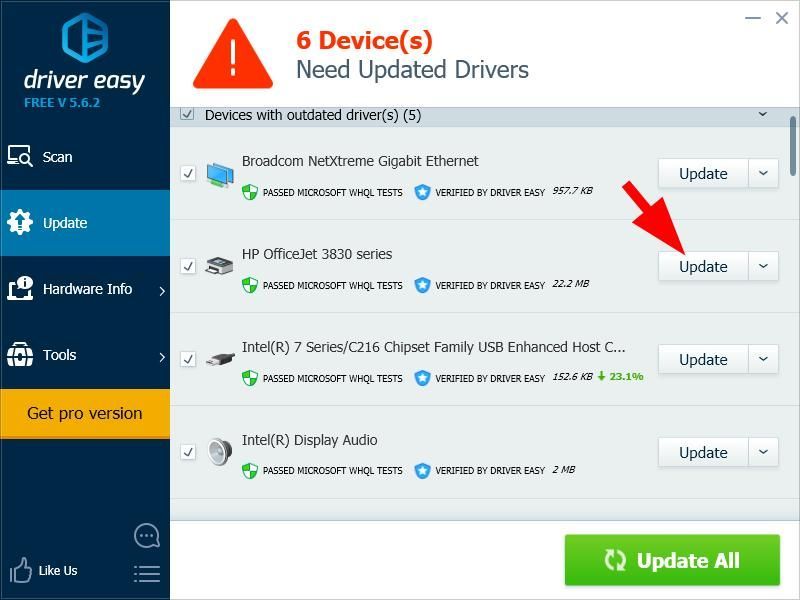 ड्राइवर का प्रो संस्करण आसान पूर्ण तकनीकी समर्थन के साथ आता है। यदि आपको सहायता की आवश्यकता है, तो कृपया ड्राइवर इज़ी की सहायता टीम से संपर्क करें support@drivereasy.com ।
ड्राइवर का प्रो संस्करण आसान पूर्ण तकनीकी समर्थन के साथ आता है। यदि आपको सहायता की आवश्यकता है, तो कृपया ड्राइवर इज़ी की सहायता टीम से संपर्क करें support@drivereasy.com ।


![[2022 फिक्स] एनबीए 2के21 ब्लैक लोडिंग स्क्रीन पर अटक गया](https://letmeknow.ch/img/knowledge/23/nba-2k21-stuck-black-loading-screen.jpg)
![[फिक्स्ड] मैपलस्टोरी लॉन्च नहीं हो सकता](https://letmeknow.ch/img/knowledge/14/maplestory-can-t-launch.jpg)


